Maaari kang maghanap para sa teksto sa isang Salita sa pamamagitan ng pagpili sa utos na "Hanapin". Ang utos na ito ay nasa menu ng I-edit para sa mga pakete ng software ng 2003, o sa menu na I-edit para sa mga susunod na bersyon.
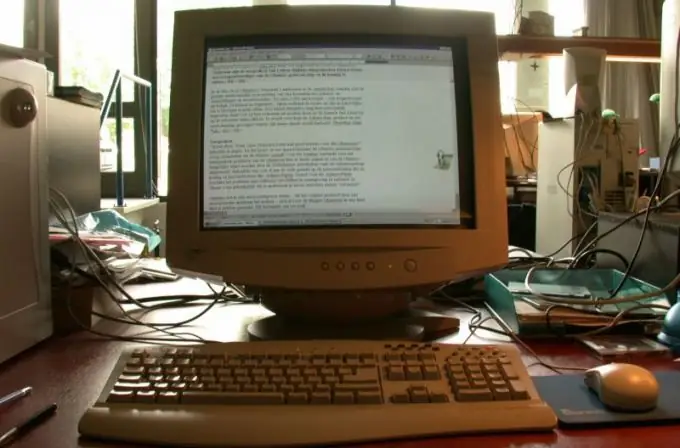
Panuto
Hakbang 1
Sa programang 2003, piliin ang menu na "I-edit", na naglalaman ng item na "Hanapin". Matapos piliin ang naaangkop na item, lilitaw ang isang patlang para sa pagpasok ng teksto ng paghahanap, kung saan dapat kang magpasok ng isang salita o parirala. Ang pagpapatakbo sa Salita na ito ay tinatawag na mabilis na paghahanap, pinapayagan kang mabilis na mahanap at piliin ang mga fragment ng teksto na naglalaman ng salita ng interes, parirala.
Hakbang 2
Matapos ipasok ang nais na parirala, dapat kang magtakda ng iba pang mga parameter ng paghahanap. Sa partikular, kung kailangan mong piliin ang lahat ng kinakailangang mga fragment sa dokumento, kakailanganin mong suriin ang kahon sa tabi ng item na "Piliin ang lahat ng mga elemento na matatagpuan sa". Pagkatapos ay kailangan mong tukuyin ang bahagi ng dokumento kung saan isasagawa ang paghahanap ayon sa tinukoy na mga parameter.
Hakbang 3
I-click ang pindutang Hanapin ang Susunod o Hanapin ang Lahat. Sa unang kaso, ang paghahanap ay isasagawa hanggang sa unang tugma sa nais na parirala, ang fragment ng dokumento ay i-scroll sa nahanap na parirala, ito ay mai-highlight. Ang pagpindot sa pindutang ito muli ay mahahanap ang susunod na tugma sa dokumento o bahagi nito. Kung napili ang gawain na "Hanapin Lahat", i-highlight ng programa ang lahat ng mga tugma sa parirala sa paghahanap sa isang tukoy na dokumento o sa fragment nito. Maaaring i-pause o kanselahin ang paghahanap kung kinakailangan.
Hakbang 4
Kapag gumagamit ng Word 2007, mga susunod na bersyon ng programa, dapat kang magsagawa ng mga pagpapatakbo ng paghahanap nang direkta mula sa tab na "Start page". Upang magawa ito, dapat piliin ng gumagamit ang pangkat ng menu na "I-edit", na naglalaman ng utos na "Hanapin". Ang mga karagdagang setting para sa pagpapatakbo na ito ay nai-minimize sa mga bersyon na ito ng programa, kaya kailangan mo lamang tukuyin ang nais na parirala at i-click ang "Hanapin ang Susunod" o "Hanapin ang Lahat". Ang mga utos na ito ay tumatakbo sa isang katulad na paraan sa 2003 Word. Kaya, ang gawain ng paghahanap ng isang naibigay na salita o parirala sa mga programang inilabas kalaunan noong 2003 ay napadali.
Hakbang 5
Kung kailangang palitan ng gumagamit ang ilang mga salita sa buong dokumento, isinasagawa din ang kaukulang operasyon pagkatapos ng paunang paghahanap para sa mga fragment ng interes. Sa Word 2003, upang maipatupad ang tinukoy na kapalit, kakailanganin mong punan ang isa pang larangan ng teksto sa utos na "Hanapin". Sa mga susunod na bersyon ng programa, piliin ang naaangkop na item sa menu na "I-edit", na matatagpuan sa panimulang pahina. Kapag ginaganap ang gawaing ito, awtomatikong papalitan ng programa ang lahat ng nahanap na mga salita o parirala sa mga expression na itinakda ng gumagamit sa linya na "Palitan ng".






